宣伝失礼しました。本編に移ります。
また、Google広告に関してさらに知見を深めたい!という方は、以下の記事に総括的にまとめてありますので、ぜひ読んでみてください。

また、検索連動型広告に関してさらに知見を深めたい方は、以下の記事をぜひ読んでみてください。

また、リスティング広告に関してさらに知見を深めたい方は、以下の記事に総括的にまとめてありますので、ぜひ読んでみてください。

Google リードフォーム表示オプションとは
リードフォーム表示オプションとは検索連動型広告において、ユーザーがサイトに遷移せず広告を通してメールアドレスや氏名などの情報送信や、お問い合わせや資料請求を促すことができる広告オプションです。
ランディングページを挟まず、直接フォームへ到達させられるので、フォームがをまだ作成していない、スピード重視でリードを獲得したい事業主の方は重宝します。
以前まで表示可能なデバイスがモバイルとタブレットのみでした。
しかし2020年秋からパソコンにも表示できるようになりました。全てのデバイスで使用できるようになりました。

リードフォーム表示オプション(ベータ版)を使用してより迅速に顧客にアプローチする
リードフォーム表示オプションのメリット・デメリット
ここからはリードフォーム表示オプションのメリット・デメリットについて解説していきます。
リードフォーム表示オプションのメリット
リードフォーム表示オプションのメリットは以下の二点があります。
・ユーザーがフォームを入力する手間が少なくなる
・CVに繋がりやすいユーザー情報を獲得することができる
以下これらの二点について解説してきます。
ユーザーがフォームを入力する手間が少なくなる
フォームに入力する情報はユーザーがGoogleアカウントにログインしていれば、そのアカウントに設定されているユーザー情報が自動的に入力されます。
つまりGoogleアカウントにログインしているユーザーは情報入力の手間が省け簡単にフォームを送信することができます。
通常では広告をクリックしランディングページに遷移しフォーム入力画面から情報を入力し送信します。
しかしリード表示オプションではリードフォームオプションをクリックするだけですぐにフォームを送信することが可能になります。
CVに繋がりやすいユーザー情報を獲得することができる
リード表示オプションは広告連動型広告なので、広告が表示されるユーザーは検索によって何らかの情報を求めているユーザーであり、興味・関心が高い傾向があります。
そのためCVに繋がりやすいユーザーの譲歩を集めることができます。
リードフォーム表示オプションのデメリット
リードフォーム表示オプションのデメリットは以下の二点があります。
・質問内容のカスタマイズができない
・クリックで費用が発生する
以下これらの二点について解説していきます。
質問内容のカスタマイズができない
リードフォームで設定できる質問はGoogleが用意した項目の中からのみ選択が可能です。
そのため独自の質問内容をカスタマイズして新たに作成することができず、質問内容の柔軟性は低いです。
クリックで費用が発生する
リードフォーム表示オプションはフォームをクリックしただけで費用が発生します。
つまりフォーム送信を完了しなくても費用は発生します。
なので配信している広告のクリック単価が高い場合、競合性が低く、またクリック単価の安いキーワードのみを設定したキャンペーンだけでリードフォーム表示オプションを設定するなどキーワードとの調整をする必要があります。
Google 検索連動型広告 リードフォーム表示オプションの設定方法
キャンペーンの設定

①全てのキャンペーン
②キャンペーン
③新規キャンペーン
の順に移動します。


新規キャンペーンの作成をクリックし、「販売」「検索」をクリックし、サービスURLを入力します。



キャンペーンで設定する項目は、
①キャンペーン名
②ネットワーク
③地域
④言語
⑤オーディエンス
⑥入札単価
⑦広告オプション
の7つです。
広告グループの設定
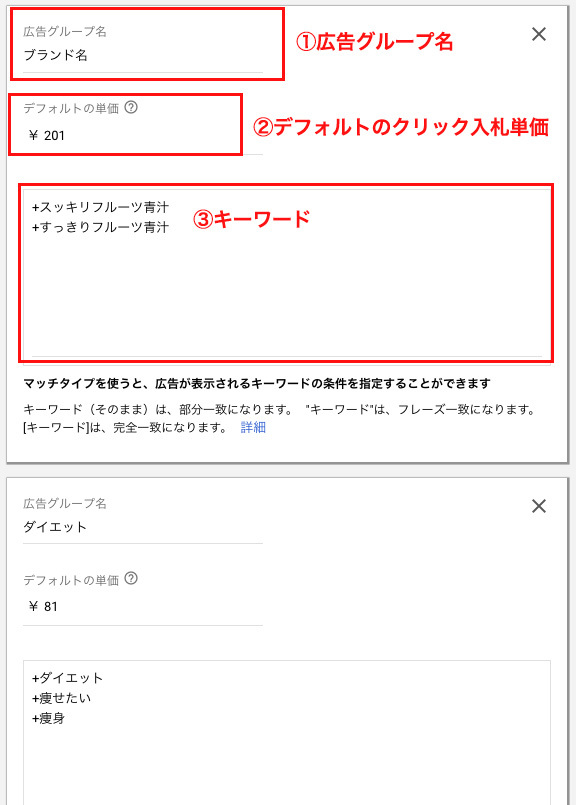
広告グループで設定する項目は、
①広告グループ名
②デフォルトのクリック入札単価
③キーワード、の3つです。
広告文の作成
作成した広告をそれぞれ設定しましょう。
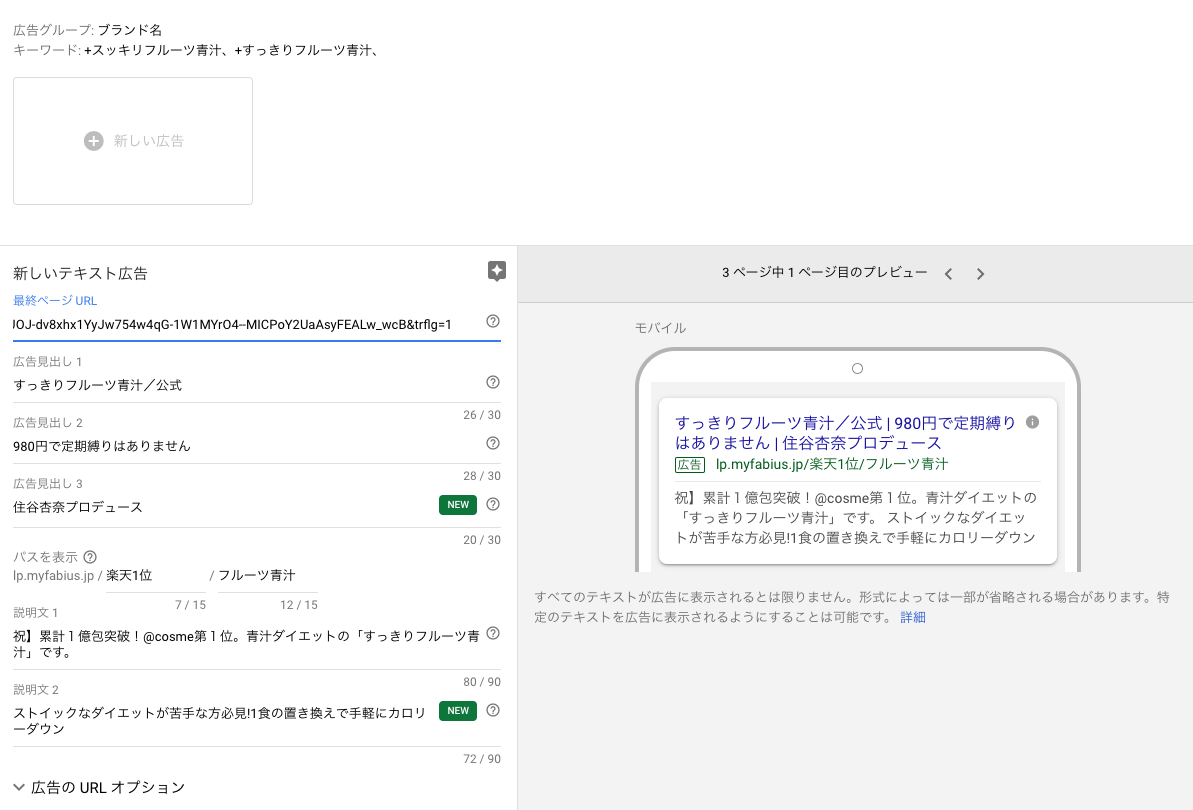
ここまでが、通常の検索連動型広告の設定になります。ここから、リードフォームオプションの作成方法に関して解説していきます。
「キャンペーン」に対して、新規広告表示オプションを作成します。キャンペーン単位でのみ作成可能です。
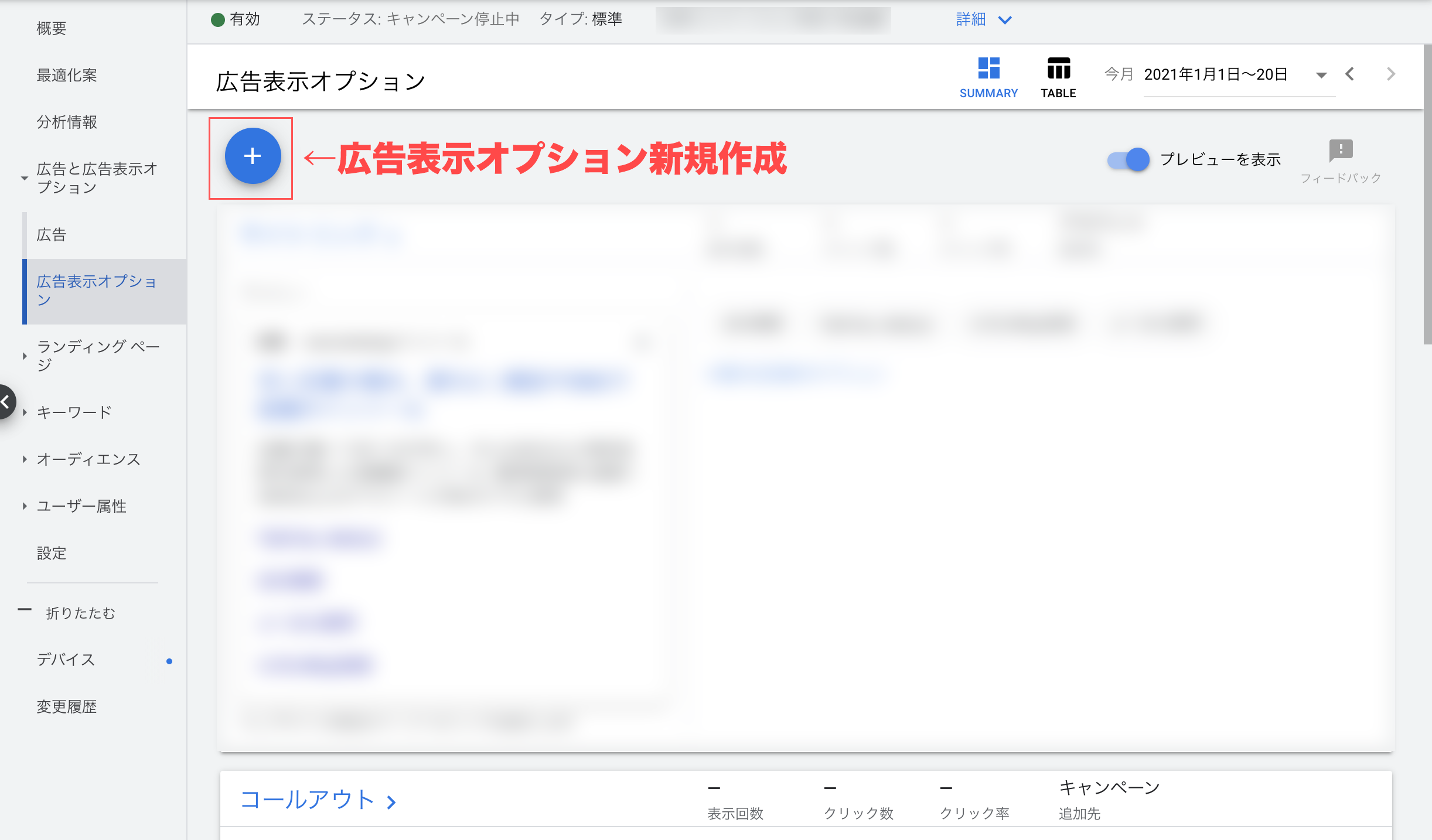
「リードフォーム表示オプション」をクリックします(まだベータ版の機能なので、表示されないアカウントもあります。)

利用規約が表示されますので、同意を押します。

広告表示オプションの作成をします。
- 行動を促すフレーズ
- 表示オプションテキスト
を入力します。

行動を促すフレーズに関しては
・お問い合わせ
・ダウンロード
・今すぐ予約
・特典を入手
・申し込む
・登録
・見積もりを希望
・詳細
の8つの中から選択可能です。

リードフォームの作成をします。
- 広告見出し
- ビジネスの名前
- 説明
の3項目を入力します。

質問の作成をします。最大10個の項目を盛り込むことが可能です。

- 名前
- 市区群
- 電話番号
- 郵便番号
- メール
- 都道府県
- 国名
- 会社名
- 仕事用メールアドレス
- 役職
- 仕事用の電話番号
がデフォルトで設定可能ですが、「その他の質問」で、入力して欲しい項目を選択することができます。

上記の図のように、サービスの種類によって選択できる項目が異なります。
次にプライバシーポリシーの入力と背景画像の作成をします。
っプライバシーポリシーについてはGoogleの広告管理画面から作成することはできないので、別ページで作成してURLを入力する形になります。

背景画像の推奨サイズは、1.91:1です。

最後に、フォーム送信後のページの作成をします。

- 広告見出し
- 説明
- 行動を促すフレーズ
- 行動を促すフレーズのURLを設定します。
行動を促すフレーズは
- なし
- サイトへアクセス
- ダウンロード
の3種類から選択できます。

Google 広告エディター編
キャンペーンの作成・設定

- キャンペーンの作成
- 予算の設定
- 単価設定(初動は個別クリック単価がオススメです)
- ディスプレイネットワークは無効に設定します。
広告グループの作成

①広告グループの作成
②入札単価の設定
③デバイスの入札調整比率
の設定をします。
それが完了したら、右下の「キーワード」をクリックして、キーワードの設定をします。


キーワードを設定します。

その他にも、広告グループで設定すべき
- 除外キーワード
- ユーザーリスト
- 性別
- 年齢層
- 世帯収入
などがドロップダウンで設定できるので、適時設定してください。

次に、広告文を設定したら完了です。
リードのダウンロード

「広告表示オプション」タブで、リードフォーム表示オプションの下に表示される「リードをダウンロード」をクリックします。 ただし、収集したデータの保存は30日間のみのため、定期的にダウンロードするように注意してください。
顧客管理システム(CRM)を導入している場合は、「リードをダウンロード(CRM)」から、自動解析用のデータをダウンロードしてくることも可能です。
最後に
資料請求などのBtoBサービスの利用だけでなくBtoCサービスでも非常に重宝する広告表示オプションです。広告単価など考えることはたくさんありますがリードフォーム表示オプションを使うとより興味のあるユーザーの情報を獲得できることがあります。
この機会にぜひご利用ください。
その他Googleの広告表示オプションについてこちらの記事で解説しています。
ぜひご参考にしてください。
当社では、AI超特化型・自立進化広告運用マシン「NovaSphere」を提供しています。もしこの記事を読んで
・理屈はわかったけど自社でやるとなると不安
・自社のアカウントや商品でオーダーメイドでやっておいてほしい
・記事に書いてない問題点が発生している
・記事を読んでもよくわからなかった
など思った方は、ぜひ下記のページをご覧ください。手っ取り早く解消しましょう
▼AI超特化型・自立進化広告運用マシンNovaSphere▼

![デジマラボ [Digima Labo] by チャンキョメ](https://digima-labo.com/wp-content/uploads/2023/06/logo_dezimalabo_2212763.png)









とは?基礎知識から収益を上げるための具体策まで解説-640x360.jpg)
